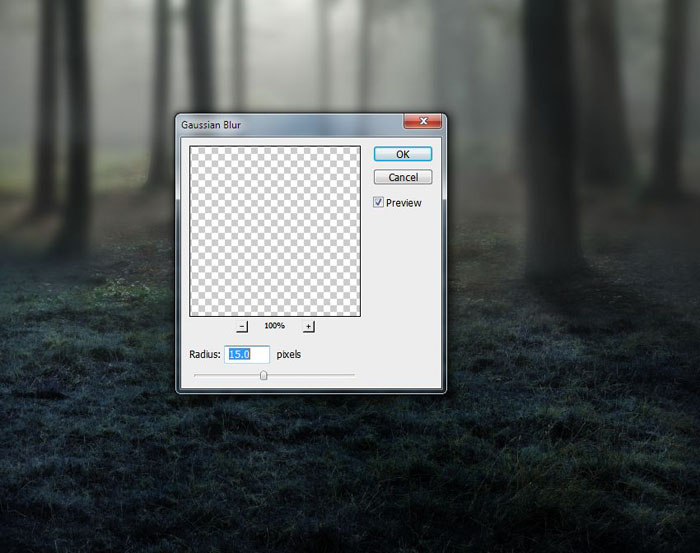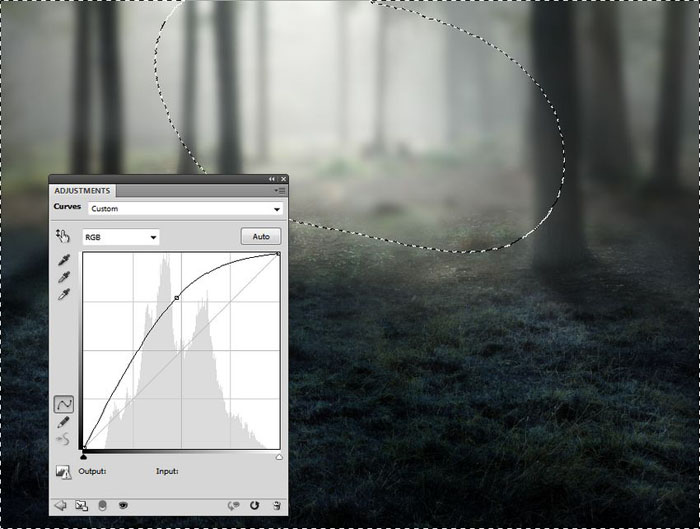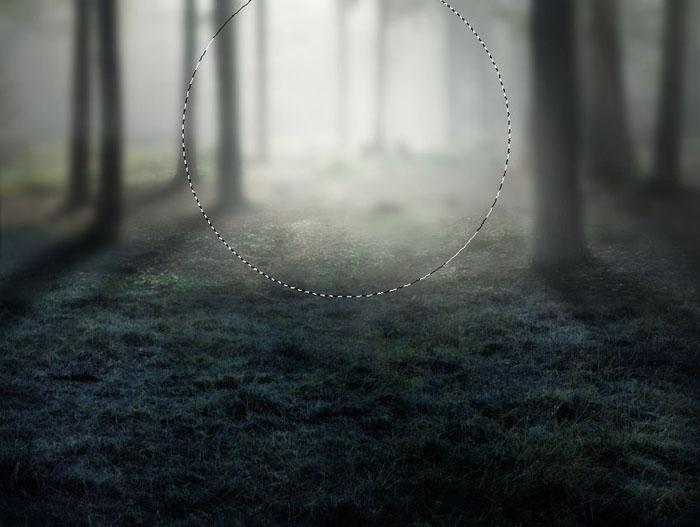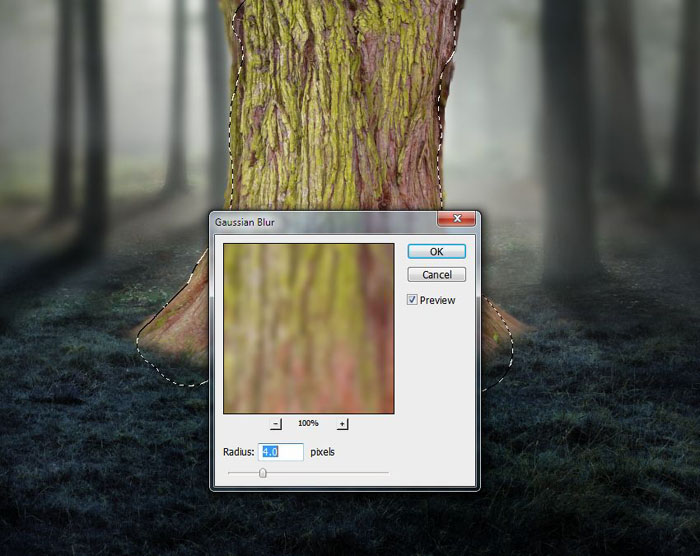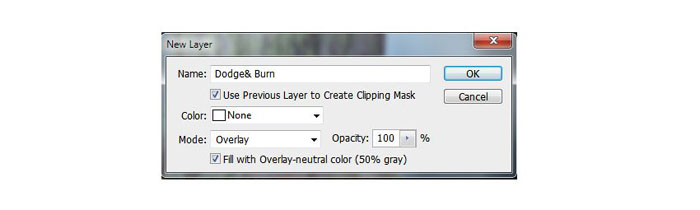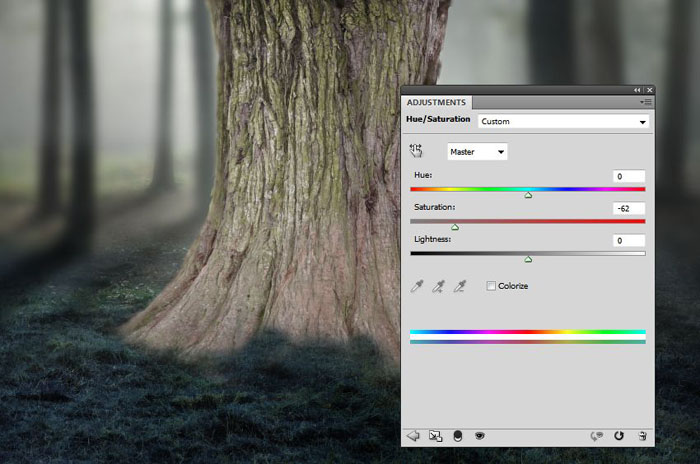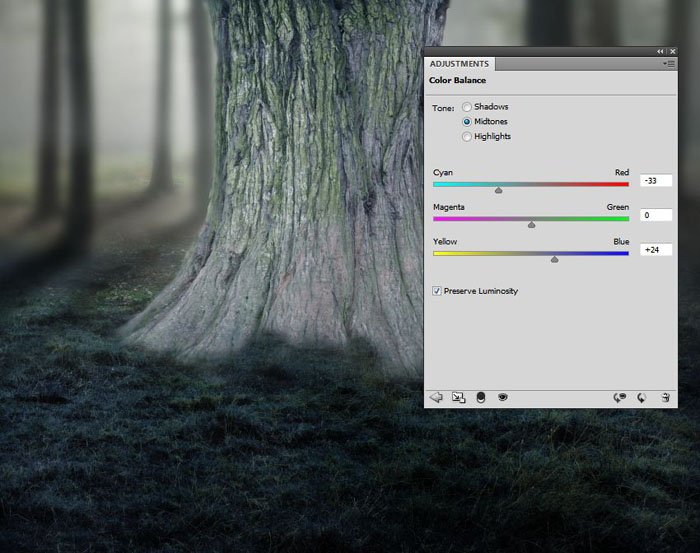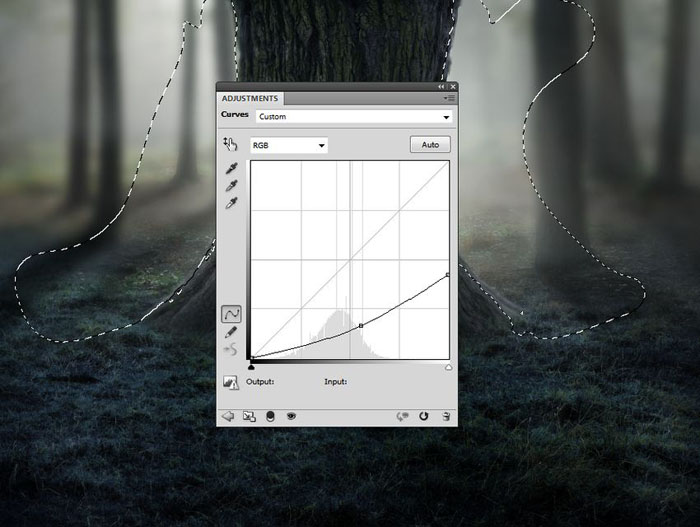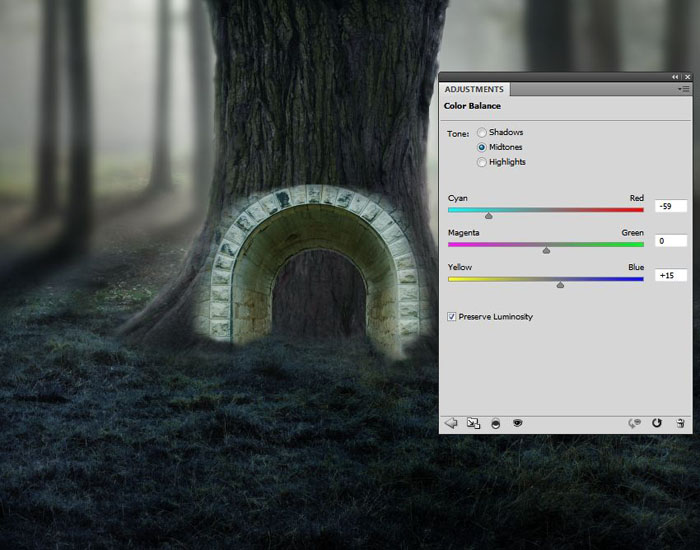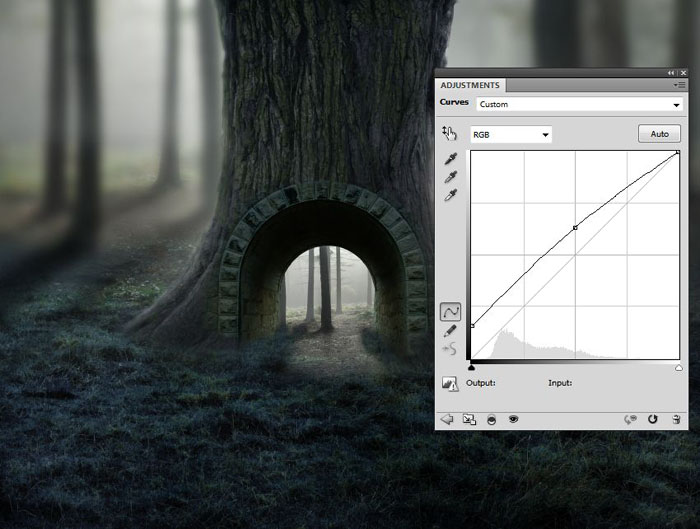PS后期合成一个走入神秘树屋的小姑娘虚幻场景(2)
- 2016-07-15 16:52
- 来源/作者:Pconline/么么茶
- 己被围观 次
8、接下来需要为森林树木创建阴影效果。我们的目的是想让主光源从森林中间穿透过来,这样树影需要配合光源位置进行设计。创建新图层,选择多边形
|
8、接下来需要为森林树木创建阴影效果。我们的目的是想让主光源从森林中间穿透过来,这样树影需要配合光源位置进行设计。创建新图层,选择多边形套索工具,选择右侧的大树,填充为黑色。
|
|
9、选择“编辑>变化>垂直翻转”,将它移动到树下,然后用自由变换工具进行调整,以适应光线的方向。 |
|
11、添加曲线调整图层,然后利用画笔将背景中央部分的光线增强。 |
|
12、创建新图层,设置混合模式为柔光100%,用软白画笔在森林中间添加更多光线效果。 |
|
二、添加树木
1、将“树木”从素材中抠出,然后用自由变换工具调整到合适大小,放到场景中央。
|
|

素材
|
|
为“树木”添加蒙版,用画笔去掉过硬的边缘,让树木和地面更好地过渡。
|
|
2、添加高斯模糊效果,半径设置为4像素。这里只留下树干部分,其他都应用模糊效果,这会让树干轮廓融入到场景中。
|
|
3、创建新图层,设置混合模式为叠加100%,填充50%灰。 |
|
应用减淡加深工具,选择中间调,曝光度设置为10-15%,增亮树干部分和变暗中间某些部分,配合背景光影效果。下图是正常模式下和叠加模式下的效果。 |
|
6、应用曲线调整图层将树干变暗,然后将树干轮廓的亮度调高。 |
|
7、创建新的图层,用软白画笔,设置不透明度为15-20%,沿着树干的轮廓绘画,添加上一层朦胧光效果。 |
|
三、添加门和小森林
1、打开“门”素材,然后将门洞部分去掉,将它移到画布中。
|
|
3、应用曲线调整图层,将门的亮度降低,以适应树干的亮度。然后在门的内两侧调整效果去掉,因为设计光源就是从门洞中穿过来。
|
|
4、复制森林图层,然后缩小,将缩小后的森林图层放到门图层下方。 |
|
5、为小森林图层添加曲线调整图层,增加小森林的光照和阴影效果。 |
|
四、添加小径
1、从“小径”素材中将小径选出来,并放在最上的图层,用Ctrl+T自由变换工具来调整小径,使之与画作整体协调。
|
(责任编辑:xiaochuan)
*PSjia.COM 倾力出品,转载请注明来自PS家园网(www.psjia.com)